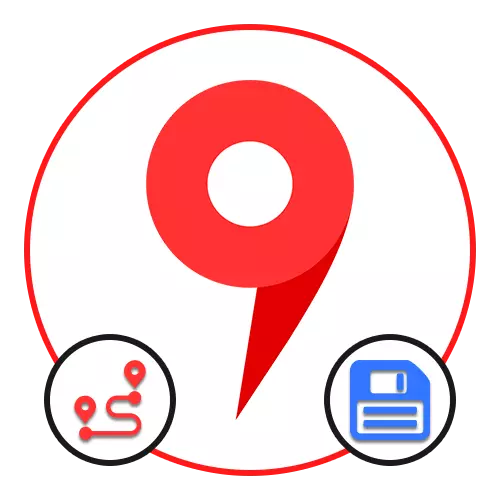
Opzione 1: sito web
Sul sito ufficiale di Yandex.Cart, è possibile salvare il percorso in diversi modi, a seconda dei requisiti dei risultati. Allo stesso tempo, la maggior parte dei metodi consente di utilizzare le informazioni necessarie solo separatamente da questo servizio senza capacità di navigazione familiarità, mentre l'unica eccezione è conservare i dati sui movimenti dei trasporti pubblici.Vai a Yandex.Maps.
Metodo 1: salvataggio nei segnalibri
- Per salvare il percorso di un determinato trasporto pubblico nelle schede del conto Yandex, aprire prima la scheda con informazioni dettagliate su una delle fermate. Puoi farlo facendo clic sul pulsante sinistro del mouse sull'icona corrispondente sulla mappa.
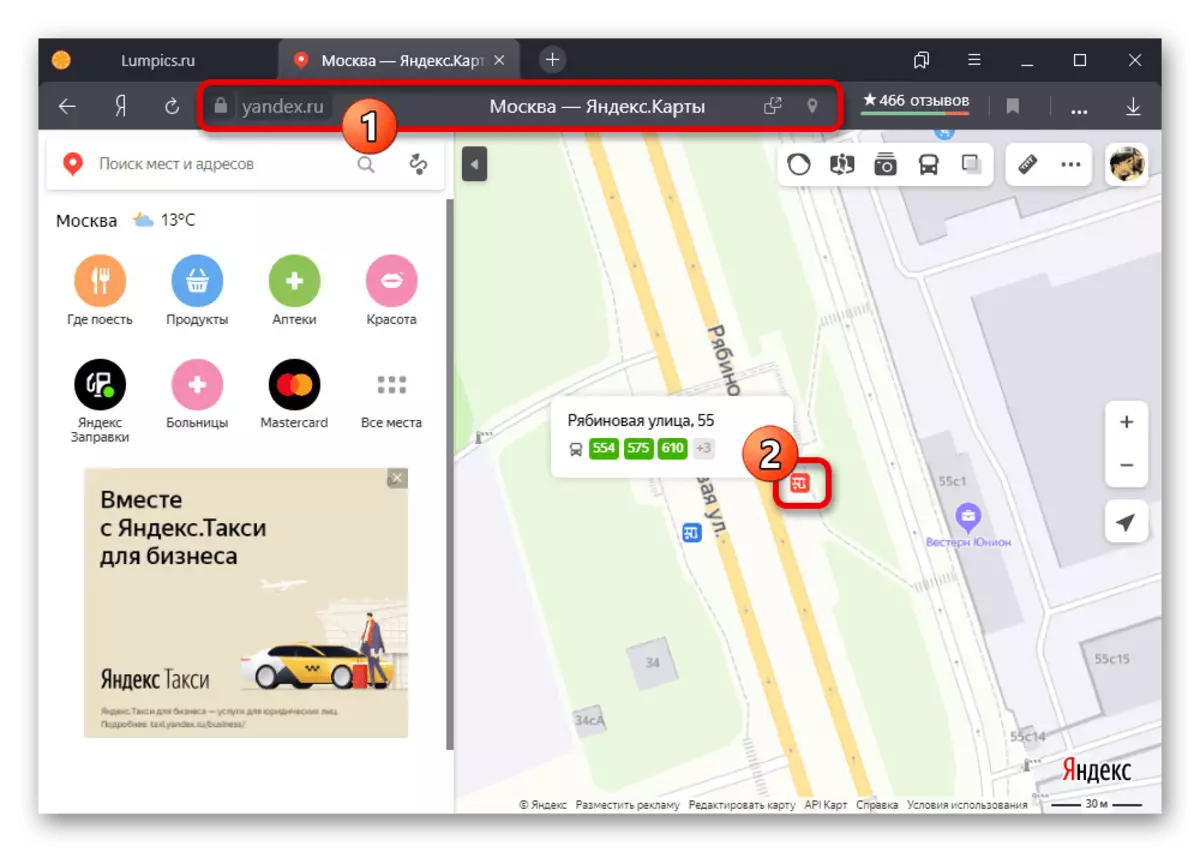
Metodo 2: stampa della carta
- Se si desidera utilizzare le informazioni a prescindere dal dispositivo, è meglio ricorrere alla stampa. Per fare ciò, avviare il percorso nel modo giusto, sul pannello superiore, espandere il menu con tre punti e selezionare "Stampa".
Per saperne di più: Costruzione del percorso corretto in Yandex.maps su PC
- Modificare i parametri della scheda di base a tua discrezione e utilizzare il pulsante "Stampa" nell'angolo in alto a destra. Si prega di notare che la scala non cambierà in futuro, poiché lo schema sarà convertito in un'immagine statica.
- Avendo compreso con le impostazioni sul sito Web di servizio, impostare i valori appropriati nella finestra pop-up del browser. Una particolare attenzione deve essere pagata alla "stampante" specificando un dispositivo specifico collegato al PC o salvando il file PDF.
- Assicurati di controllare e modificare anche i parametri nella sottosezione "Impostazioni ancora". Per completare il percorso per completare il percorso, fare clic sul pulsante "Stampa" o "Salva" nella parte inferiore della finestra.
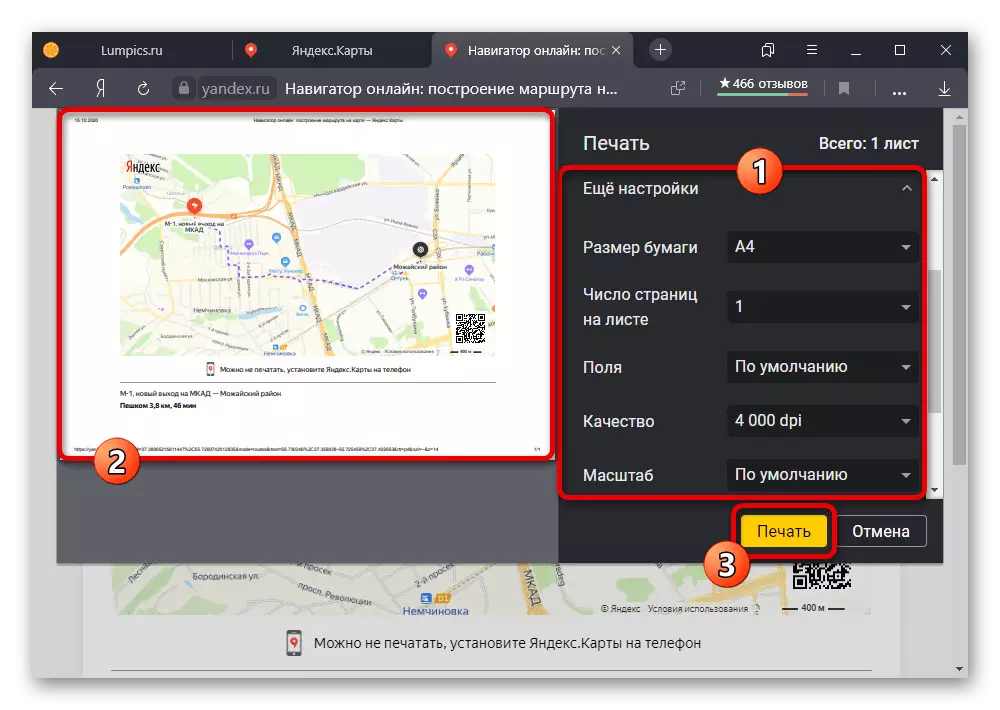
Nel caso di un file PDF, il risultato può essere aperto in qualsiasi programma adatto, incluse le applicazioni mobili e inviare a un altro utente come documento. Inoltre, un codice QR sarà sempre disponibile nell'angolo in basso a destra contenente un riferimento a Yandex.maps.
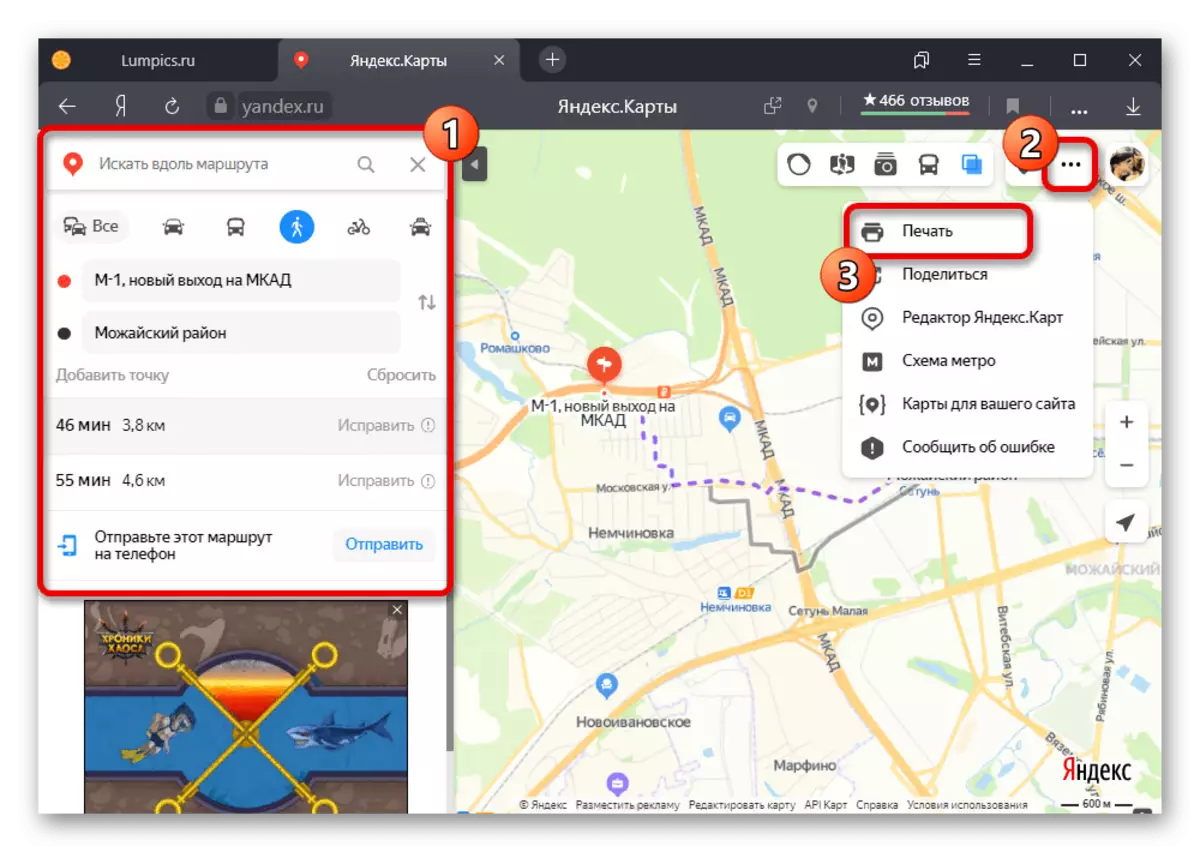
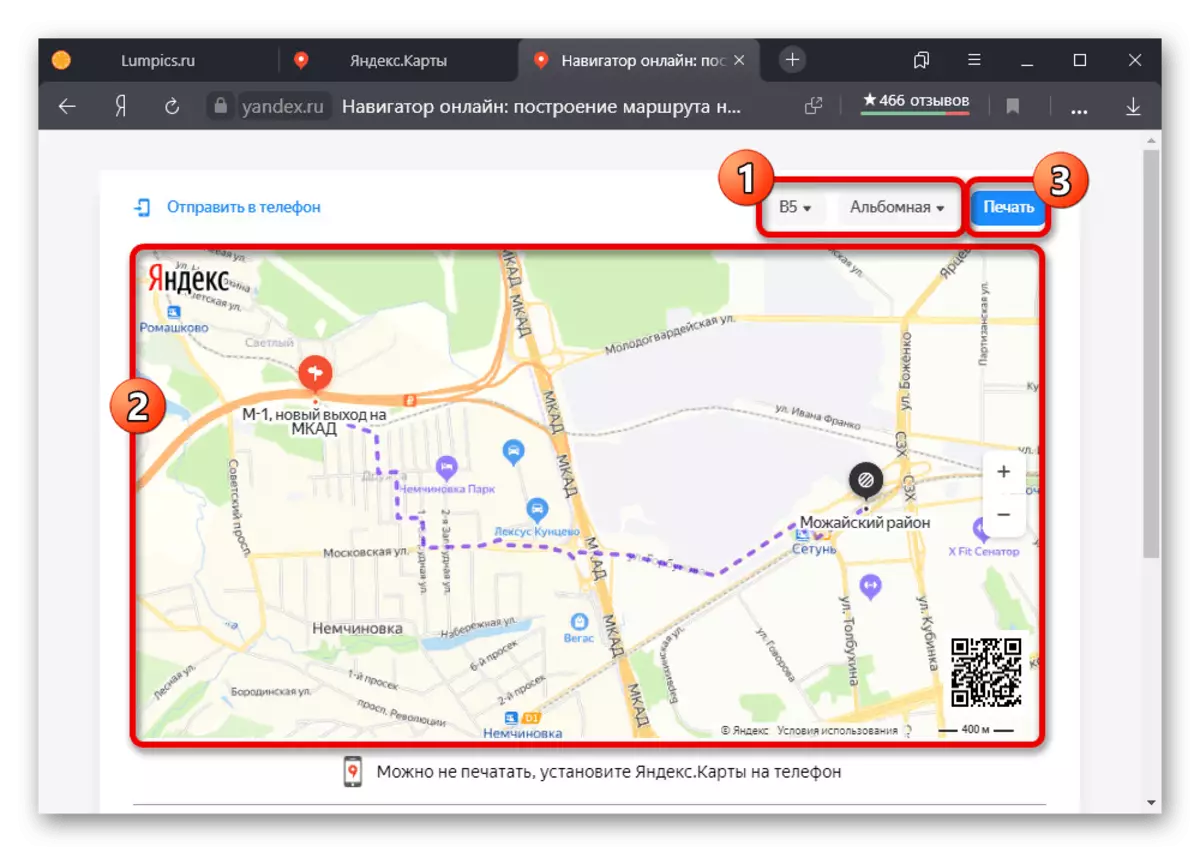
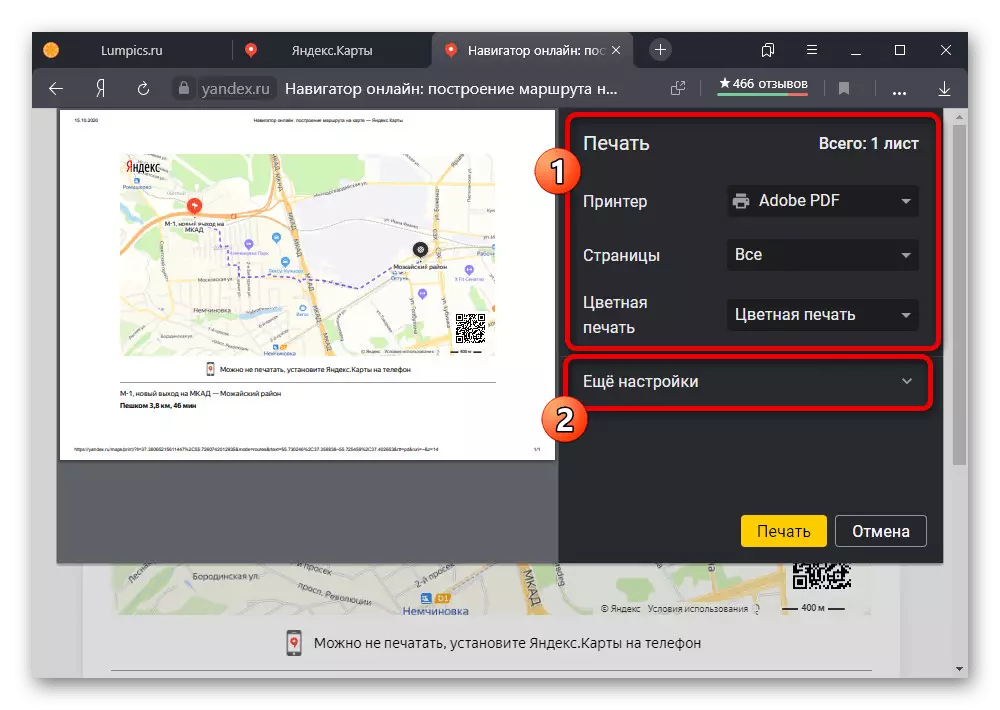
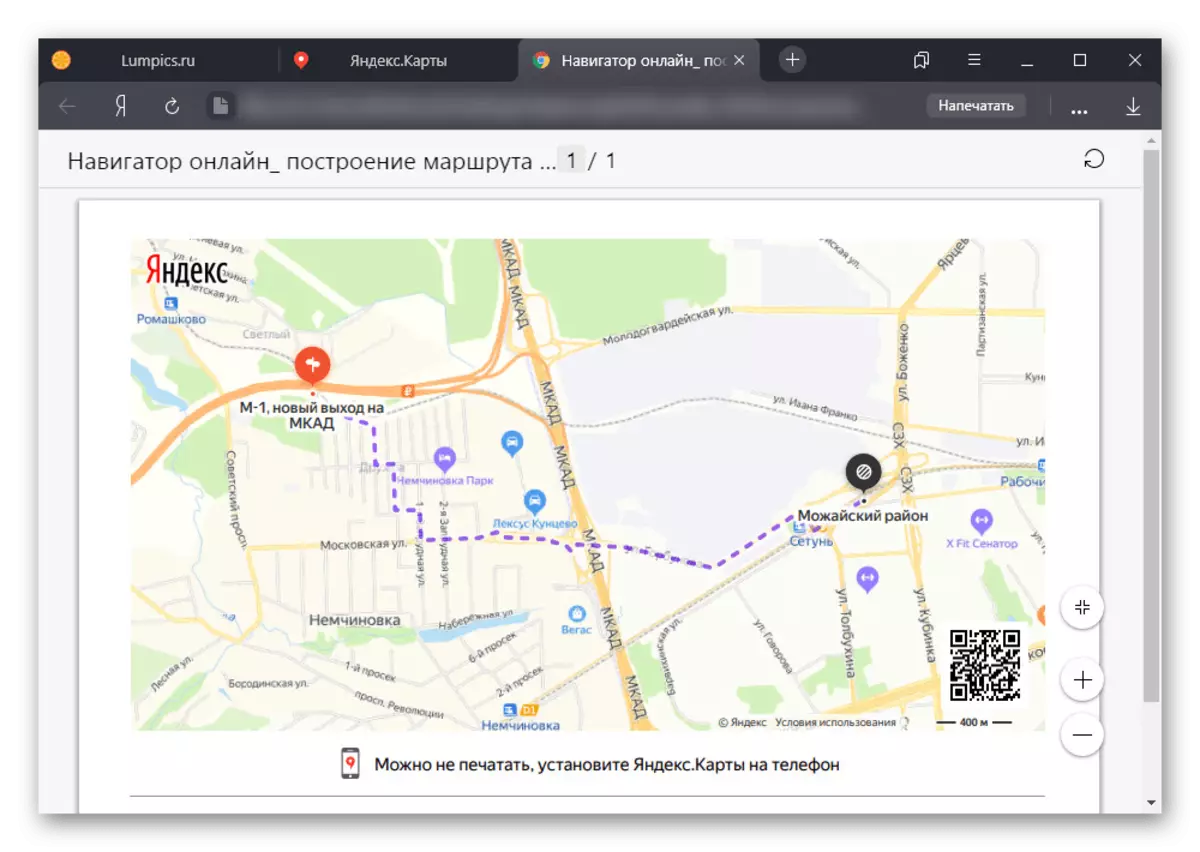
Metodo 3: invio del percorso
- Sul servizio in esame, è possibile inviare percorsi come riferimento utilizzando l'opzione appropriata. Per fare ciò, creare un percorso, espandere il menu "..." nella parte superiore del sito e selezionare "Condividi".
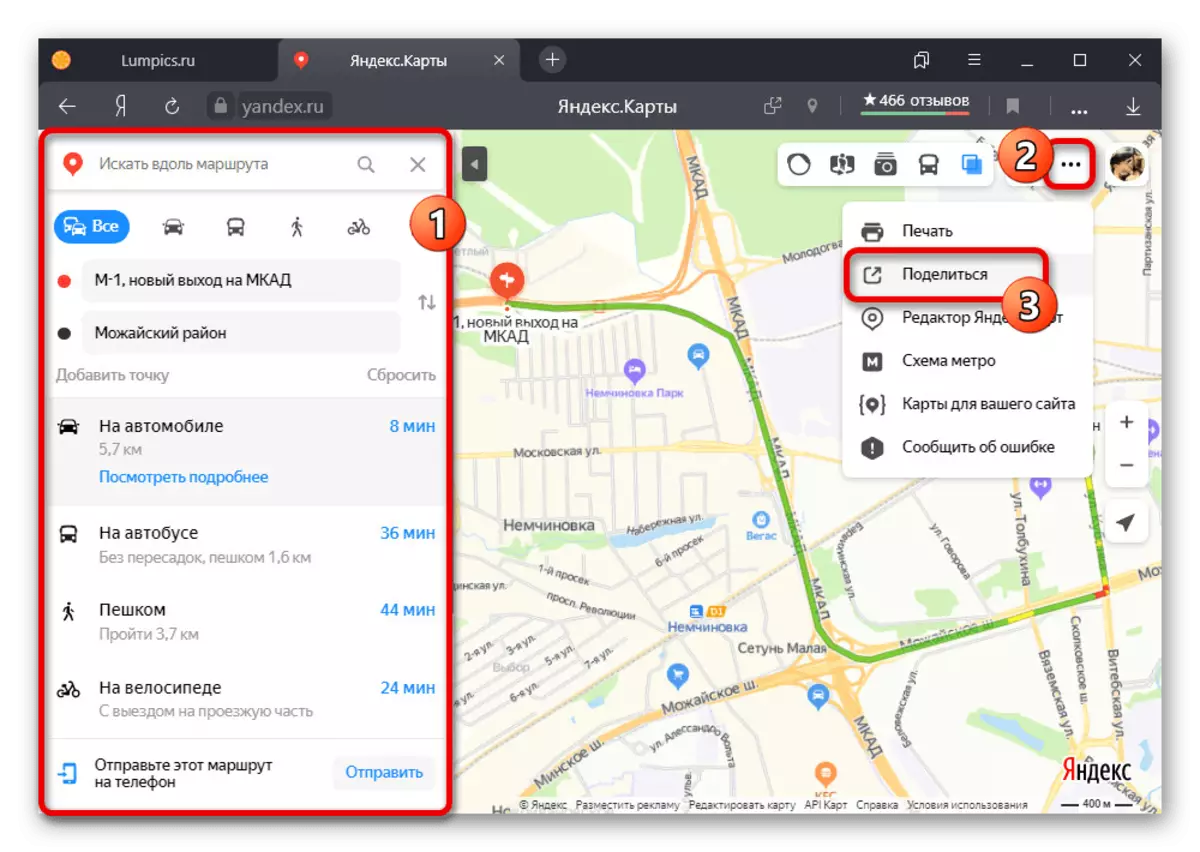
Per ottenere un collegamento diretto alla mappa, utilizzare il collegamento al campo della carta. Puoi anche pubblicare l'indirizzo in uno dei social network proposti o inserire un codice di copia in miniatura sul tuo sito web.
- Oltre a quanto sopra, nella scheda, è possibile utilizzare il pulsante "Invia" accanto a "Invia questa rotta al telefono". Questo ti consentirà di aprire parametri di inoltro aggiuntivi.
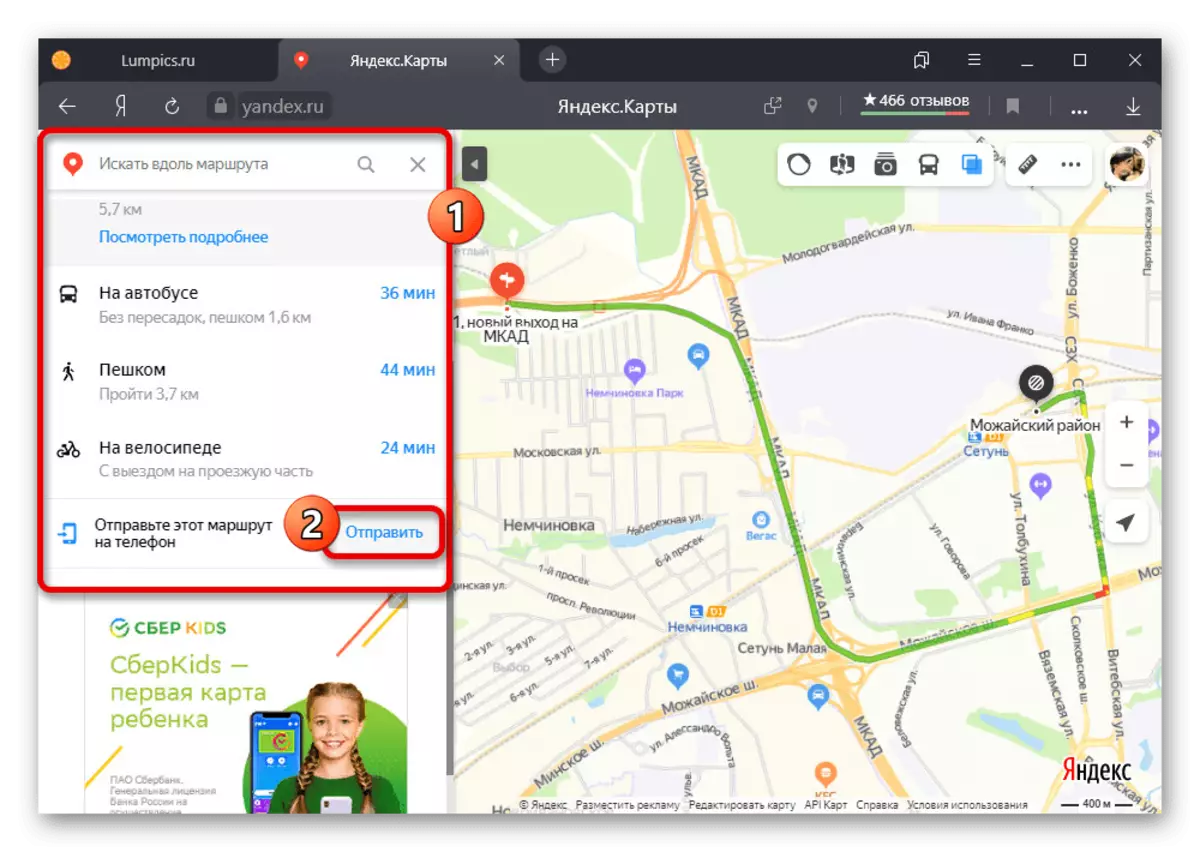
Le opzioni disponibili nella finestra pop-up sono principalmente volte a inviare informazioni utilizzando notifiche, messaggi SMS o codice QR. In alternativa, è disponibile anche un URL e-mail in alternativa.
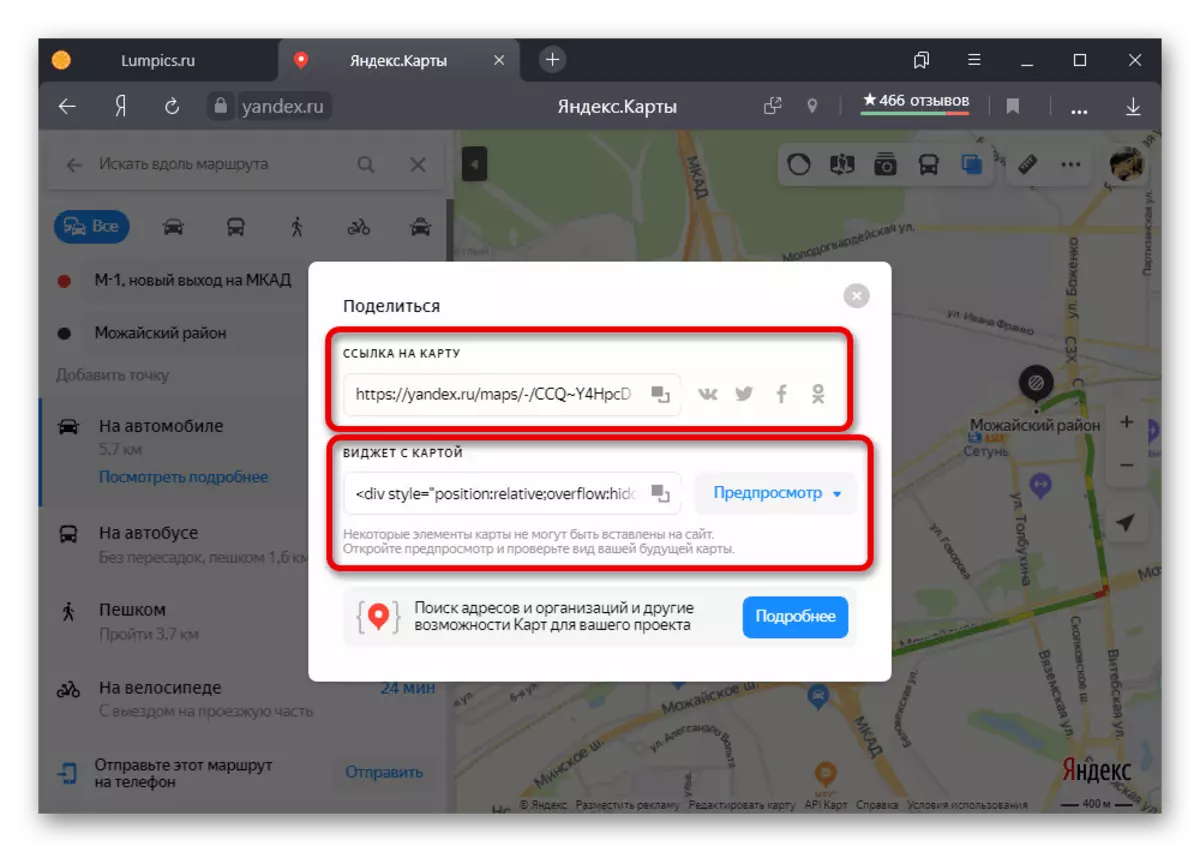
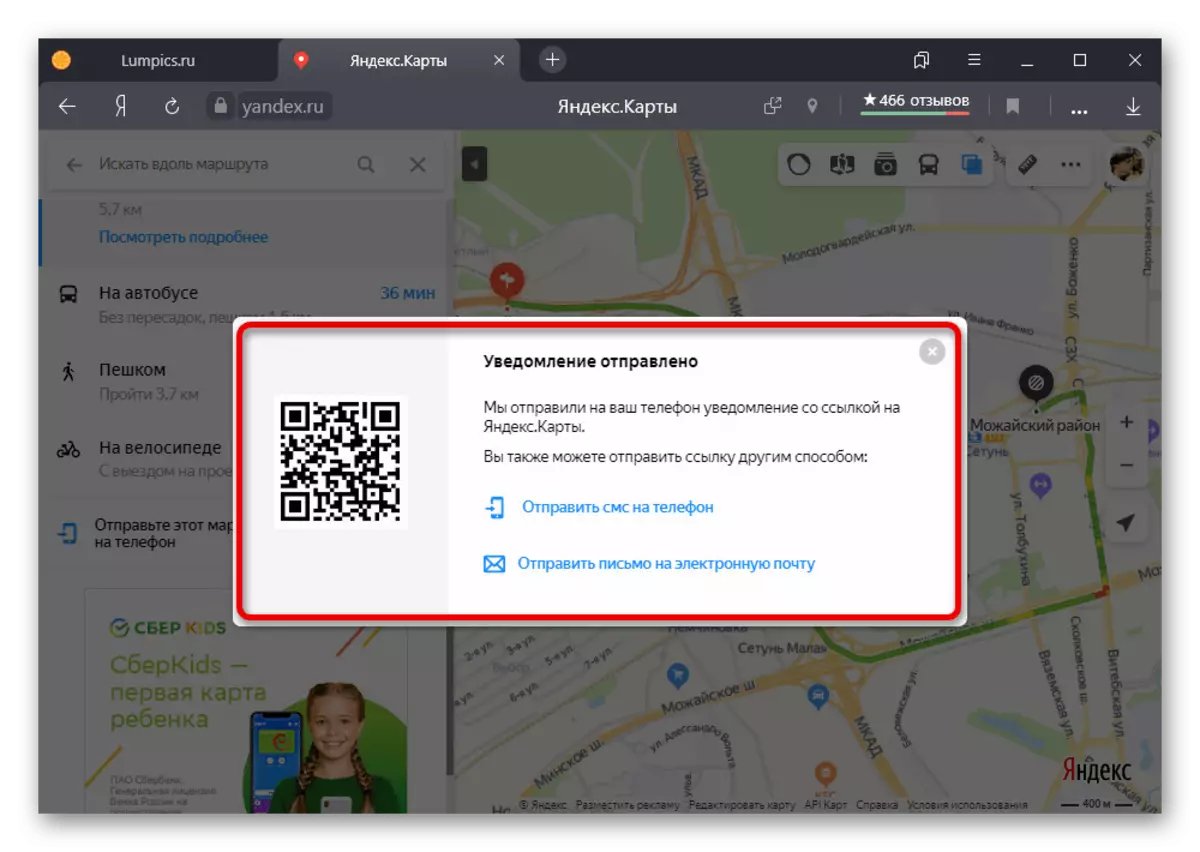
Qualunque sia dalle opzioni di trasferimento che non hai scelto, come risultato è possibile aprire un yandex a full-weandex.mapart con il percorso già impostato. Allo stesso tempo, nel caso dei dispositivi mobili, il client ufficiale viene utilizzato per impostazione predefinita e non una versione leggera del sito web.
Opzione 2: applicazione mobile
Quando si utilizza l'applicazione mobile Yandex.Cart, è possibile salvare le rotte esattamente negli stessi modi del sito Web, ad eccezione della stampa.Scarica Yandex.maps da Google Play Market
Scarica Yandex.maps da App Store
Metodo 1: salvataggio nei segnalibri
- Per aggiungere un profilo di trasporto pubblico fisso alla scheda Profilo, prima di tutto, dovrebbe essere portato alla mappa il più vicino possibile e toccare l'icona di una delle fermate. Dopodiché, apri i dettagli con la carta nella parte inferiore dello schermo.
- Dall'elenco generale dei percorsi nella pagina specificata, selezionare il desiderato concentrandosi sui numeri. Di conseguenza, un'altra scheda verrà aperta con informazioni sul pannello inferiore dell'applicazione.
- Trova e usa il pulsante "Salva", in genere sotto i dati di trasporto sul trasporto. La firma verrà aggiornata a "Elimina" e il percorso sarà in segnalibri.
- Per visualizzare un elenco completo di tutti i percorsi salvati, tornare alla pagina principale dell'applicazione mobile e aprire il menu principale usando il pannello superiore. Nella lista presentata, seleziona "Segnalibri".
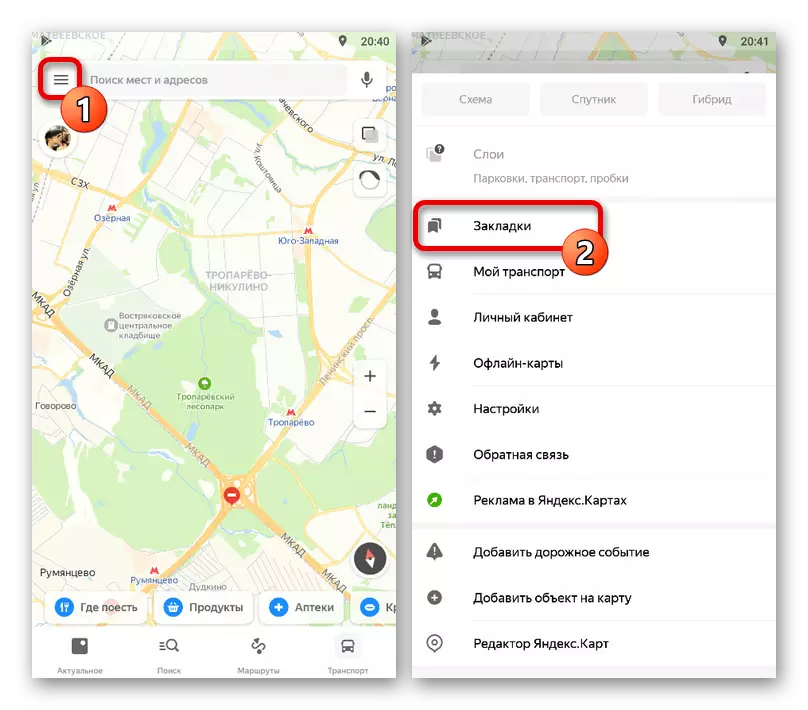
Passa alla scheda "Percorsi" utilizzando il menu di navigazione. È qui che le informazioni pertinenti sono disponibili, aggiunte al conto Yandex, indipendentemente dalla variazione del tipo.
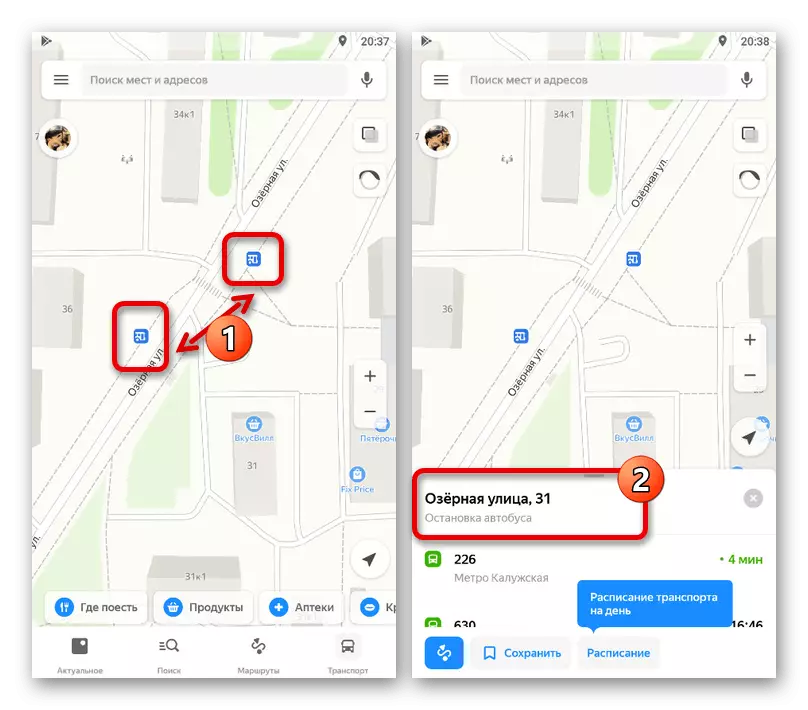
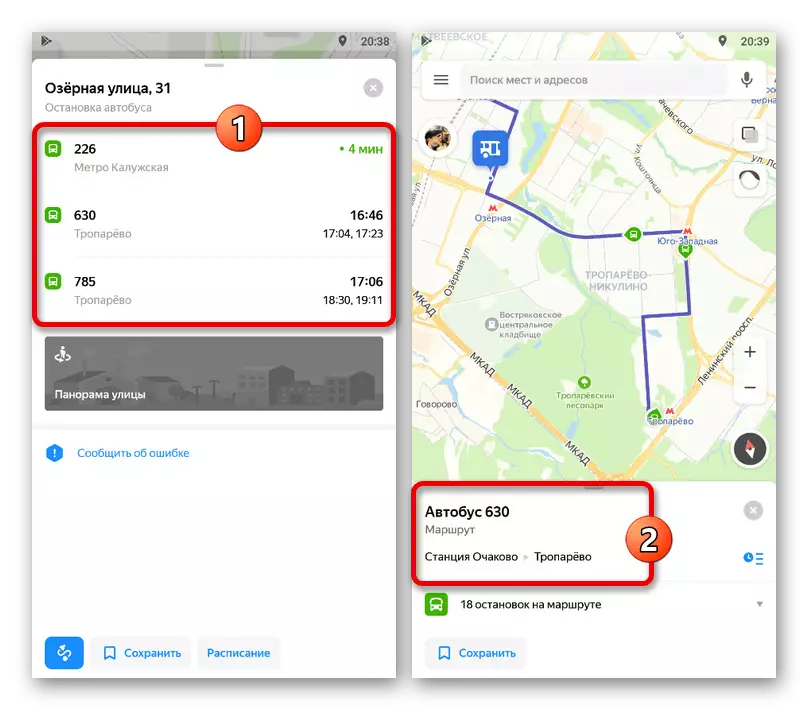
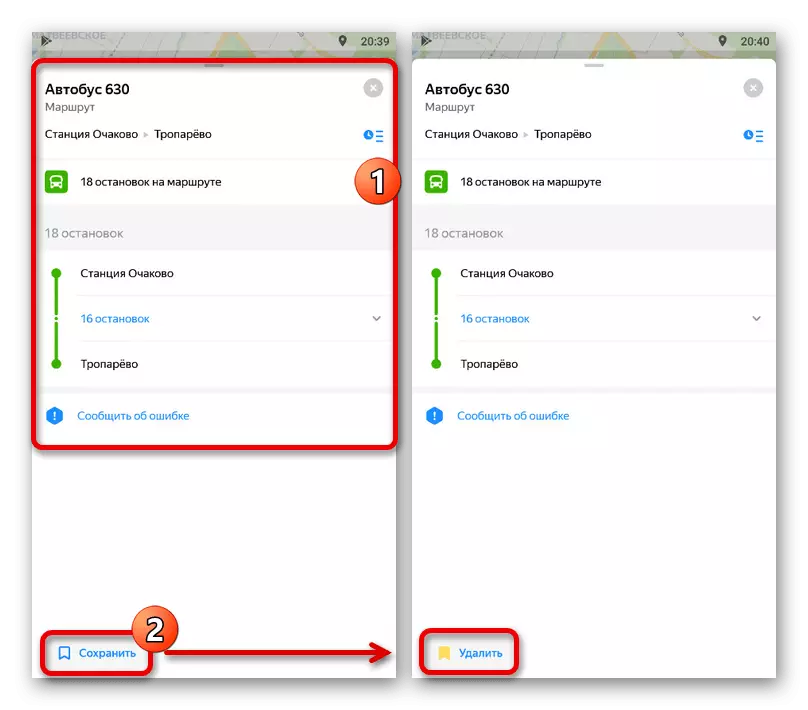
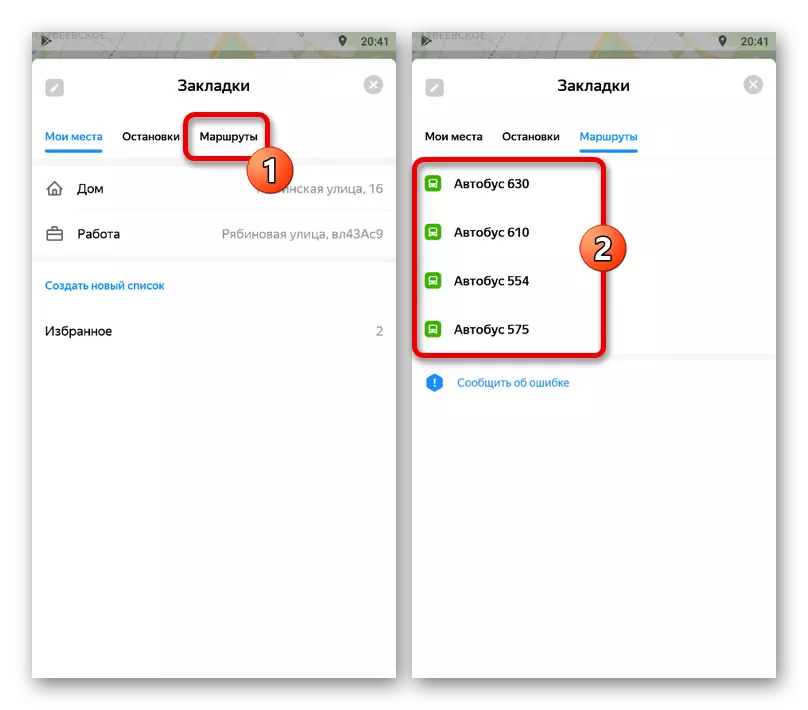
Metodo 2: invio di un percorso
- Attraverso l'applicazione Mobile Yandex.Cart, è possibile pubblicare un percorso utilizzando la funzione di spedizione. Per questi scopi, prima avvia il percorso, decidere le impostazioni e, dopo che tutto è pronto, premere il tasto sinistro sul pannello inferiore.
Per saperne di più: Comunicazione del percorso corretto in Yandex.maps al telefono
- Una volta su una pagina di informazioni dettagliate, aprire il menu principale "..." nell'angolo in alto a destra e selezionare "Condividi il percorso". In alternativa, è possibile accedere a questa voce attraverso un elenco simile durante la visualizzazione di una mappa.
- Nella finestra pop-up, selezionare il metodo di pubblicazione, ad esempio, Messenger o File Manager. Il processo di salvataggio può essere molto diverso in ogni opzione.
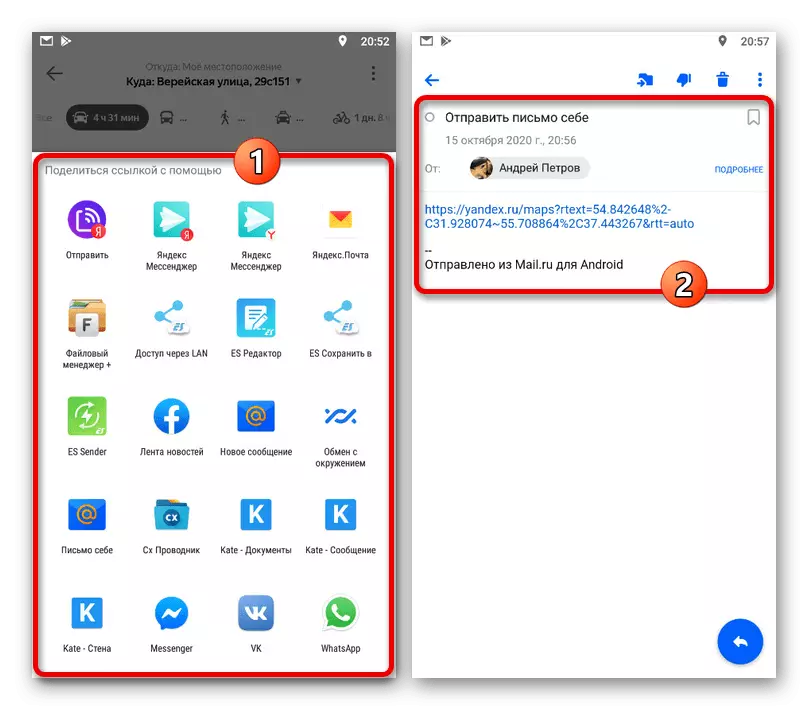
Quando si sceglie qualsiasi metodo, il percorso sarà pubblicato come un collegamento. Pertanto, per accedere alle informazioni in futuro, è necessario un dispositivo con Yandex.maps e accesso a Internet.
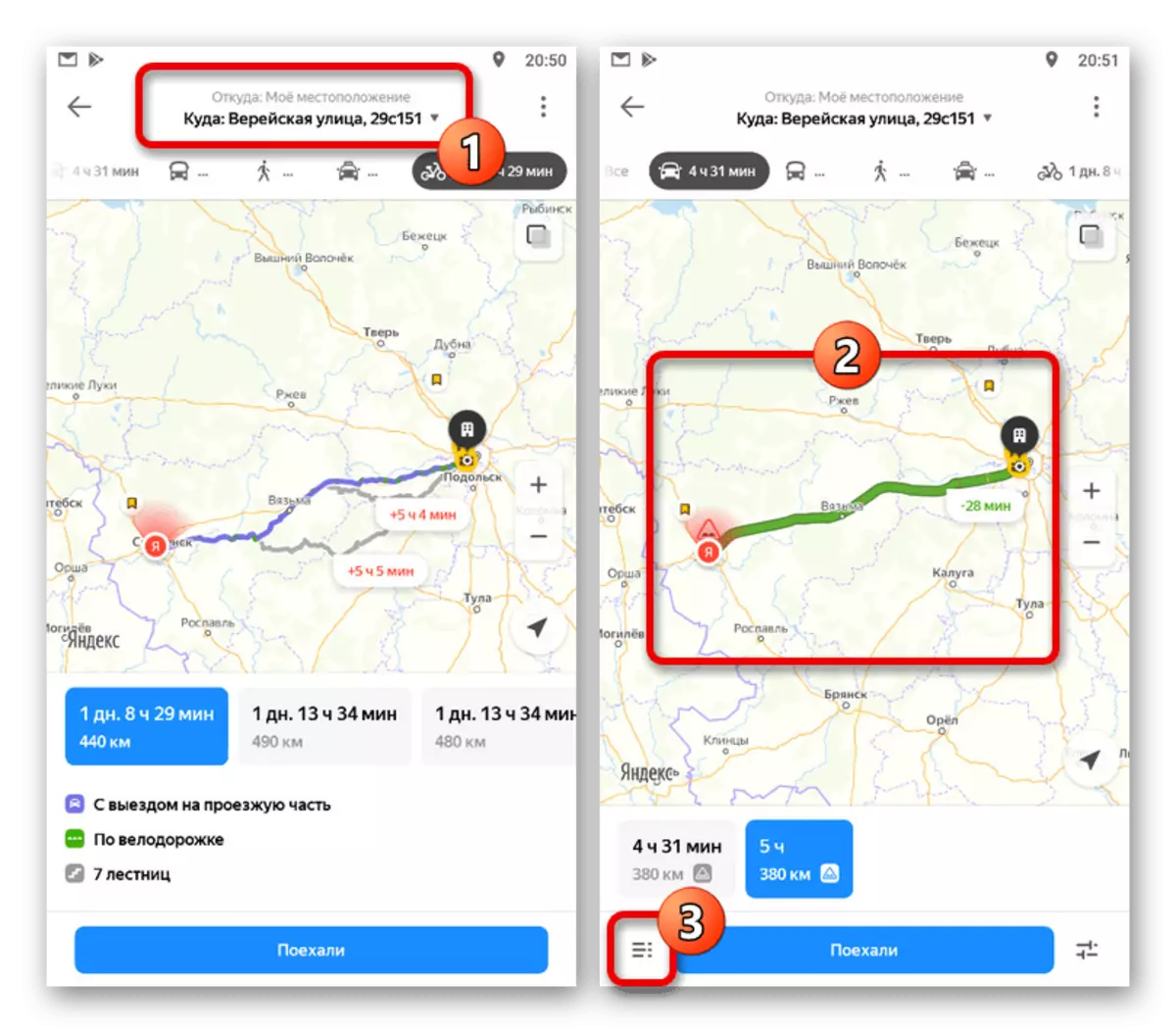
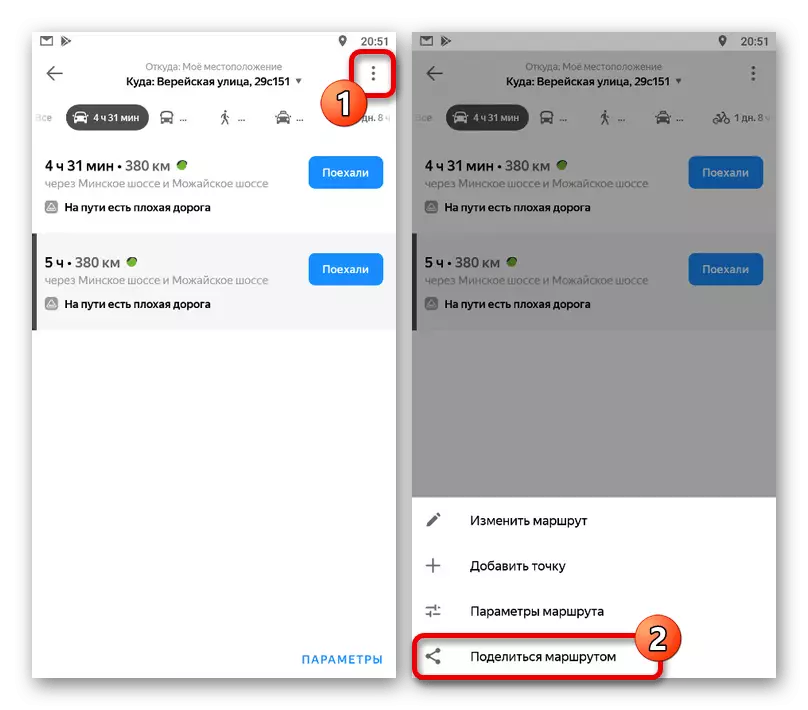
- Se si desidera utilizzare le informazioni a prescindere dal dispositivo, è meglio ricorrere alla stampa. Per fare ciò, avviare il percorso nel modo giusto, sul pannello superiore, espandere il menu con tre punti e selezionare "Stampa".
